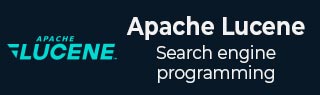
- Lucene 教程
- Lucene - 首页
- Lucene - 概述
- Lucene - 环境设置
- Lucene - 第一个应用程序
- Lucene - 索引类
- Lucene - 搜索类
- Lucene - 索引过程
- Lucene - 索引操作
- Lucene - 搜索操作
- Lucene - 查询编程
- Lucene - 分析
- Lucene - 排序
- Lucene 有用资源
- Lucene - 快速指南
- Lucene - 有用资源
- Lucene - 讨论
Lucene - 环境设置
本教程将指导您如何准备开发环境以开始使用 Spring Framework 的工作。本教程还将教您如何在设置 Spring Framework 之前在您的机器上设置 JDK、Tomcat 和 Eclipse。
步骤 1 - Java 开发工具包 (JDK) 设置
您可以从 Oracle 的 Java 网站下载最新版本的 SDK:Java SE 下载。您将在下载的文件中找到安装 JDK 的说明;按照给定的说明安装和配置设置。最后,设置 PATH 和 JAVA_HOME 环境变量以引用包含 Java 和 javac 的目录,通常分别为 java_install_dir/bin 和 java_install_dir。
如果您运行的是 Windows 并将 JDK 安装在 C:\jdk1.6.0_15 中,则必须将以下行添加到您的 C:\autoexec.bat 文件中。
set PATH = C:\jdk1.6.0_15\bin;%PATH% set JAVA_HOME = C:\jdk1.6.0_15
或者,在 Windows NT/2000/XP 上,您也可以右键单击 **我的电脑**,选择 **属性**,然后选择 **高级**,然后选择 **环境变量**。然后,您将更新 **PATH** 值并按 **确定** 按钮。
在 Unix(Solaris、Linux 等)上,如果 SDK 安装在 /usr/local/jdk1.6.0_15 中并且您使用的是 C shell,则您将以下内容添加到您的 .cshrc 文件中。
setenv PATH /usr/local/jdk1.6.0_15/bin:$PATH setenv JAVA_HOME /usr/local/jdk1.6.0_15
或者,如果您使用的是 **集成开发环境 (IDE)**,如 Borland JBuilder、Eclipse、IntelliJ IDEA 或 Sun ONE Studio,请编译并运行一个简单的程序以确认 IDE 知道您安装 Java 的位置,否则请按照 IDE 文档中给出的说明进行正确的设置。
步骤 2 - Eclipse IDE 设置
本教程中的所有示例均使用 **Eclipse IDE** 编写。因此,我建议您在您的机器上安装最新版本的 Eclipse。
要安装 Eclipse IDE,请从 https://www.eclipse.org/downloads/ 下载最新的 Eclipse 二进制文件。下载安装程序后,将二进制分发版解压缩到方便的位置。例如,在 Windows 上为 **C:\eclipse**,或在 Linux/Unix 上为 **/usr/local/eclipse**,最后适当地设置 PATH 变量。
可以通过在 Windows 机器上执行以下命令启动 Eclipse,或者您可以简单地双击 **eclipse.exe**
%C:\eclipse\eclipse.exe
可以通过在 Unix(Solaris、Linux 等)机器上执行以下命令启动 Eclipse:
$/usr/local/eclipse/eclipse
成功启动后,它应该显示以下结果:
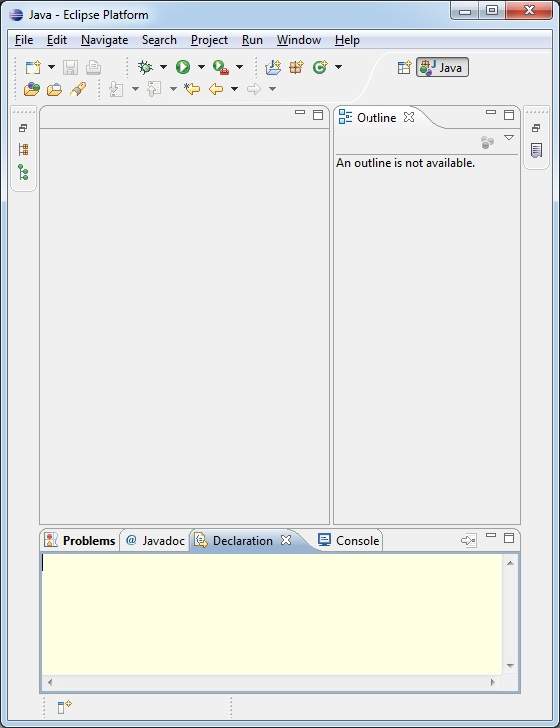
步骤 3 - 设置 Lucene 框架库
如果启动成功,则可以继续设置您的 Lucene 框架。以下是将框架下载并安装到您的机器上的简单步骤。
https://archive.apache.org/dist/lucene/java/3.6.2/
选择您是想在 Windows 还是 Unix 上安装 Lucene,然后继续下一步下载 Windows 的 .zip 文件和 Unix 的 .tz 文件。
从 https://archive.apache.org/dist/lucene/java/ 下载合适的 Lucene 框架二进制文件版本。
在撰写本教程时,我在我的 Windows 机器上下载了 lucene-3.6.2.zip,解压缩下载的文件后,您将在 C:\lucene-3.6.2 中获得以下目录结构。
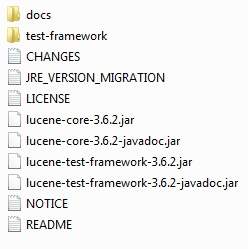
您将在 **C:\lucene-3.6.2** 目录中找到所有 Lucene 库。确保正确设置此目录上的 CLASSPATH 变量,否则运行应用程序时会遇到问题。如果您使用的是 Eclipse,则无需设置 CLASSPATH,因为所有设置都将通过 Eclipse 完成。
完成最后一步后,您就可以继续进行您的第一个 Lucene 示例,您将在下一章中看到它。